
Cuprins:
- Autor John Day [email protected].
- Public 2024-01-30 11:45.
- Modificat ultima dată 2025-01-23 15:04.
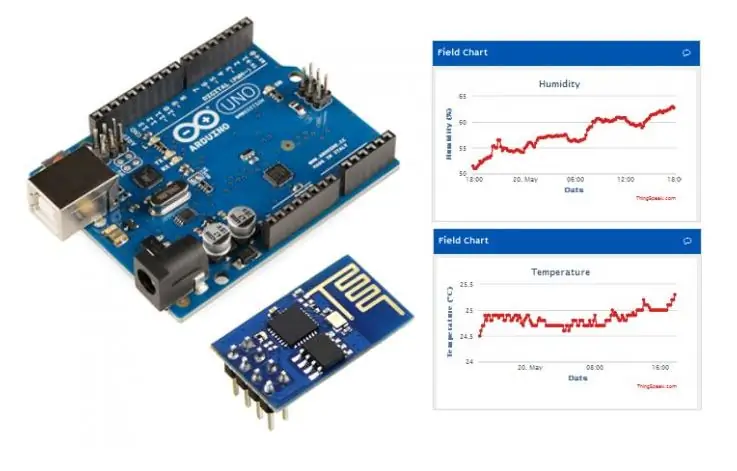
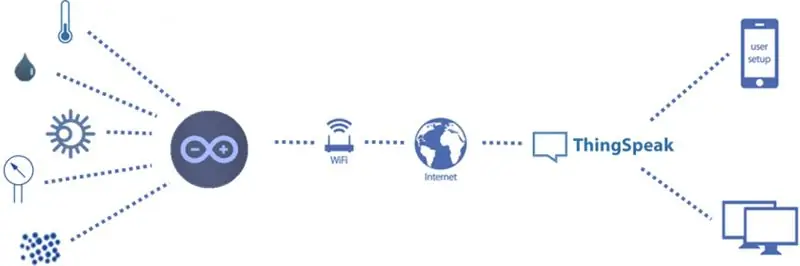
Aceasta este prima generație a stației mele mini-meteo bazată pe Arduino, cu conexiune wi-fi, care este capabilă să posteze date online online folosind platforma ThingSpeak.
Stația meteo colectează următoarele date legate de vreme și mediu folosind diferiți senzori:
- Temperatura;
- Umiditate;
- Presiune atmosferică;
- Intensitatea luminii;
- Indicele UV;
- Concentrația de praf.
Scopul este de a crea o stație meteo mică și simplă, utilizând hardware deschis.
Să începem și să ne distrăm!
Pasul 1: Componente electronice



Pentru acest proiect veți avea nevoie de următoarele componente:
- Arduino Uno (cumpărați)
- Senzor de lumină Grove (cumpărați)
- Senzor UV Grove (cumpărați)
- Senzor de presiune barometrică (BMP085) (cumpărați)
- DHT22 (cumpărați)
- Senzor de praf Grove (cumpărați)
- ESP8266 (cumpărați)
- Protoshield (pentru o versiune mai compactă) sau un panou obișnuit (cumpărați / cumpărați)
- 1 rezistor de kohm (x2)
- Rezistor de 10 kohm (x1)
- Rezistor 4k7 ohm (x1)
- Unele fire jumper
- Un computer (pentru compilarea și încărcarea codului Arduino)
Nu veți avea nevoie de instrumente specifice pentru asamblarea acestui proiect. Toate componentele pot fi găsite online în magazinul dvs. preferat de comerț electronic.
Circuitul este alimentat de portul USB (conectat la un computer sau la un încărcător obișnuit de telefon), dar puteți adăuga și o sursă de alimentare externă DC sau o baterie conectată la mufa de alimentare Arduino.
Un caz pentru circuitul stației meteo nu intră în sfera acestui proiect.
Pasul 2: Conectarea pieselor
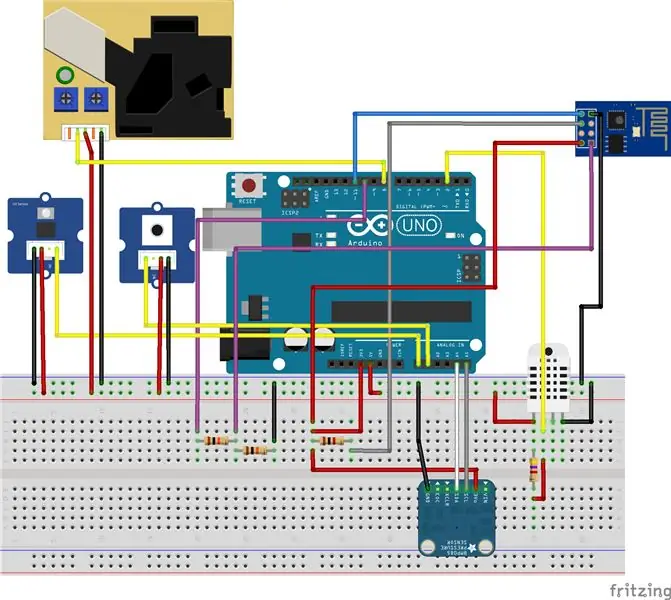

Conectați toate componentele conform schemei. Veți avea nevoie de câteva fire jumper pentru a conecta fiecare senzor la panoul de control. S-ar putea să folosiți un ecran protector (pentru un circuit mai compact), o placă obișnuită sau să vă proiectați un scut Arduino.
Conectați cablul USB la placa Arduino Uno și continuați cu pasul următor.
Pasul 3: Codificare
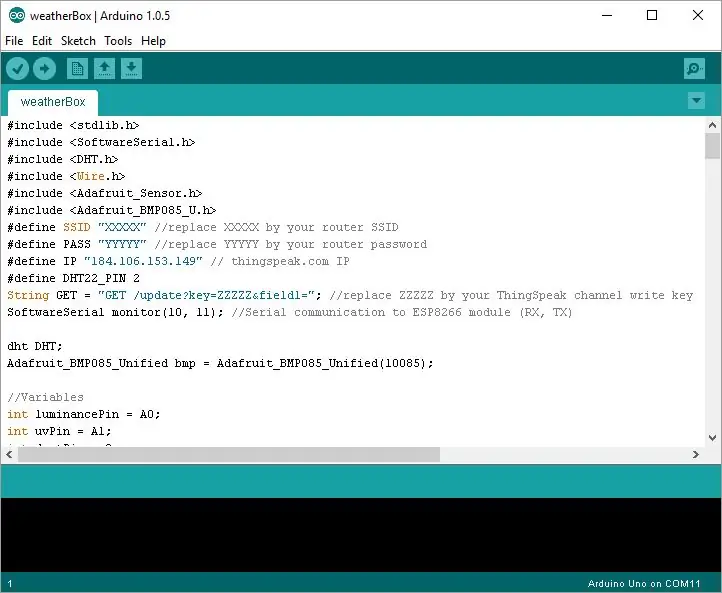
Presupunând că ați instalat deja cel mai recent IDE Arduino, descărcați și instalați următoarele biblioteci:
Biblioteca DHT22:
github.com/adafruit/DHT-sensor-library
Biblioteca Adafruit BMP085:
github.com/adafruit/Adafruit-BMP085-Library
Pentru instrucțiuni despre cum să adăugați bibliotecile la Arduino IDE, consultați următorul ghid Arduino:
www.arduino.cc/en/Guide/Libraries
Descărcați codul Arduino (weatherBox.ino). Înlocuiți XXXXX cu routerul dvs. wifi SSID AAAAA cu parola routerului și ZZZZZ cu cheia API de scriere a canalului ThingSpeak (vedeți cum să o obțineți la pasul următor).
Conectați placa Arduino la portul USB al computerului și încărcați codul.
Pasul 4: Configurarea ThingSpeak
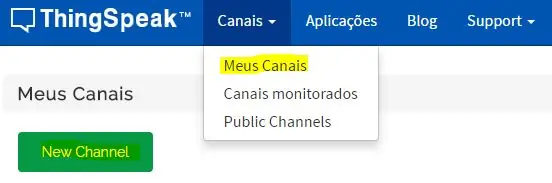
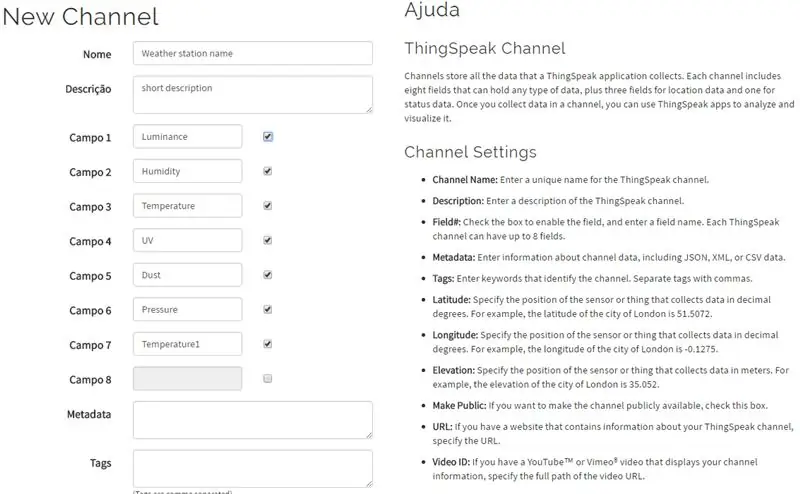
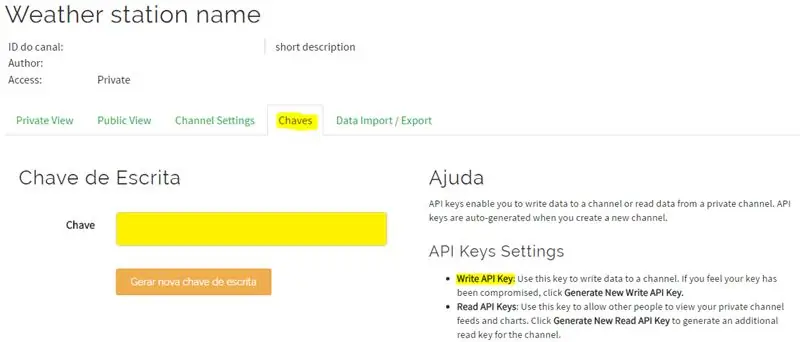
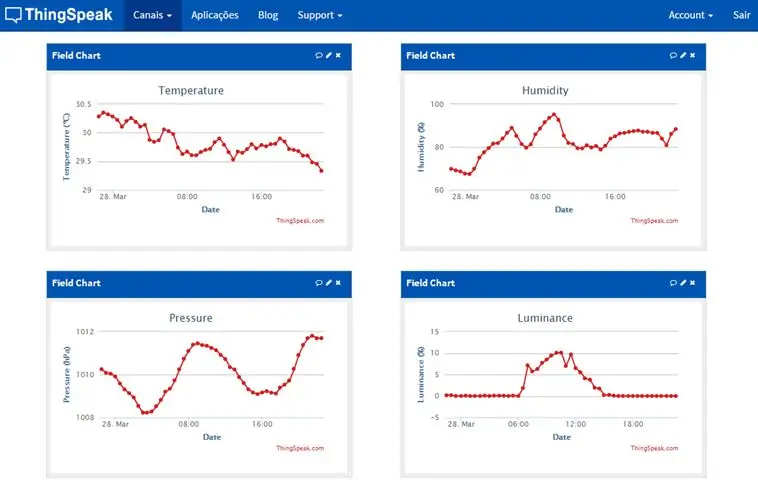
- Creați un cont ThingSpeak;
- Creați un nou canal;
-
Specificați numele și descrierea stației meteo. Alocați următoarele canale și salvați canalul:
- canal 1 = lumină
- canal 2 = umiditate
- canal 3 = temperatura (de la DHT22)
- canalul 4 = indicele UV
- canalul 5 = concentrația de praf
- canal 6 = presiune
- canalul 7 = temperatura (de la BMP085)
- Copiați cheia de scriere API. Este utilizat în pasul anterior în codul Arduino;
- Când stația este pornită, valorile senzorilor vor fi încărcate periodic pe canal. Puteți configura vizualizări publice și private ale fiecărei variabile.
Exemplu de canal public:
Pasul 5: Utilizarea aplicației Android
Veți putea vizualiza datele stațiilor meteo în orice browser. Dar s-ar putea să-l verificați și pe smartphone-ul dvs. bazat pe Android și să-l vizualizați oricând doriți.
- Descărcați și instalați aplicația ThingsView din magazinul Google Play pe dispozitivul dvs. Android;
- În aplicație, introduceți numărul de ID al canalului dvs. și faceți clic pe adăugare. Veți găsi ID-ul în configurația canalului ThingSpeak;
- Valorile actuale ale fiecărei variabile vor fi afișate într-un grafic;
- A se distra!
Recomandat:
Stația meteo NaTaLia: Stația meteo cu energie solară Arduino a fost realizată în mod corect: 8 pași (cu imagini)

Stația meteo NaTaLia: Stația meteorologică cu energie solară Arduino a fost realizată corect: După 1 an de funcționare cu succes în 2 locații diferite, vă împărtășesc planurile proiectului stației meteo cu energie solară și vă explic cum a evoluat într-un sistem care poate supraviețui cu adevărat peste mult timp perioade de la energia solară. Dacă urmezi
Stația meteo fără fir WiFi Arduino Wunderground: 10 pași (cu imagini)

Stația meteo fără fir WiFi Arduino Wunderground: În acest instructiv vă voi arăta cum să construiți o stație meteo fără fir personală utilizând ArduinoA Stația meteo este un dispozitiv care colectează date legate de vreme și mediu folosind mulți senzori diferiți. Putem măsura multe lucruri
Stația meteo Arduino folosind BMP280-DHT11 - Temperatură, umiditate și presiune: 8 pași

Stația meteo Arduino folosind BMP280-DHT11 - Temperatură, umiditate și presiune: În acest tutorial vom învăța cum să realizăm o stație meteo care să afișeze TEMPERATURĂ, UMIDITATE ȘI PRESIUNE pe ecranul LCD TFT 7735 Urmăriți un videoclip demonstrativ
Stația meteo folosind Arduino UNO: 7 pași

Stație meteo care utilizează Arduino UNO: Creat de: Hazel Yang Acest proiect este o stație meteo care utilizează o placă Arduino UNO pentru a controla fluxul de date, un senzor DHT22 pentru a colecta datele și un ecran OLED pentru a afișa datele
Stația Meteo Nod IoT Smart Meteo: 6 pași

Meteo Node IoT Smart Meteo Station: Vreau să fac un dispozitiv pentru monitorizarea temperaturii și umidității în biroul meu. Există multe plăci compatibile cu LUA sau Arduino IDE. Există multe plăci care au conexiune la internet wifi. Îmi place Adafruit și ador toate produsele acestui br
